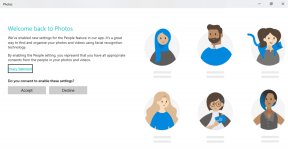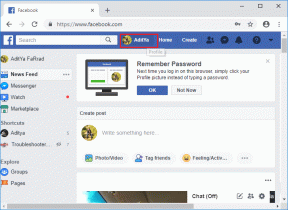Windows 10 계산기 누락 문제를 해결하는 방법
잡집 / / November 29, 2021
가장 오래된 Windows 앱 중 하나는 계산기입니다. 또한 가장 기본적이고 아마도 가장 많이 사용되는 앱 중 하나입니다. 윈도우 계산기 주요 업데이트를 받았습니다 버전 10. 많이있다 다른 계산기 메뉴에서 사용할 수 있고 메모리 기능을 사용하여 이전 계산을 지금 저장할 수 있습니다. 그러나 계산기가 없거나 단순히 시작하지 못하면 이러한 모든 기능이 쓸모가 없습니다.

Windows 10 Calculator는 초라한 시작에서 먼 길을 왔습니다. 그리고 당신은 찾을 것입니다 스마트폰의 계산기 그러나 앞뒤로 전환하는 것이 항상 편리한 것은 아닙니다. 오랜 시간 컴퓨터 작업을 하다 보면 계산기를 사용하려고 할 때마다 휴대폰을 집어 드는 것이 번거로워집니다.
다음은 Windows 10에서 오류를 해결하고 누락된 계산기를 다시 가져오는 몇 가지 솔루션입니다.
의 시작하자.
1. OS 및 앱 업데이트
Windows 10 계산기가 이제 오픈 소스입니다., 그래서 코드 관련 문제가 있다고 생각하지 않습니다. 충돌이 있고 Microsoft 팀에서 아직 다운로드하지 않은 패치를 발행했을 수 있습니다. 먼저 키보드의 Windows 키+I 단축키를 눌러 설정을 열고 하단의 업데이트 및 보안을 선택합니다.

왼쪽의 Windows Update 탭에서 새 업데이트를 확인하고 설치할 수 있습니다. 일반적으로 업데이트가 무엇인지 알 수 있으며 앱에 대한 언급이 있습니까?

다음으로 계산기 앱 자체에 대한 업데이트가 있는지 확인합니다. Windows 스토어를 열고 메뉴 아이콘을 클릭하여 다운로드 및 업데이트를 선택합니다.

사용 가능한 모든 업데이트 목록이 여기에 표시됩니다. 계산기 앱에 대한 업데이트가 있는 경우 즉시 모두 업데이트 버튼을 클릭하여 모든 앱을 업데이트합니다.

사용 가능한 업데이트가 없거나 누락된 계산기 문제를 해결하지 못하는 경우 계속 읽으십시오.
2. 재부팅
종종 OS를 업데이트하면 Windows 10이 자동으로 재부팅됩니다. 그렇지 않은 경우 이 단계가 문제를 해결하는 데 도움이 될 수 있으므로 수동으로 한 번 재부팅하는 것이 좋습니다. 시도 해봐.
3. 바탕 화면 바로 가기
어떤 이유로 시작 메뉴에서 계산기 앱이 실행되지 않을 수 있습니다. 때로는 발생하며 여러 사용자가 바탕 화면 바로 가기를 만드는 것이 도움이되었다고보고했습니다. 이를 수행하는 몇 가지 방법이 있습니다.
가장 쉬운 방법은 Windows 검색에서 계산기 앱을 검색하고 마우스 오른쪽 버튼을 클릭한 다음 작업 표시줄에 고정 옵션을 선택하는 것입니다. 작업 표시줄에 바로 가기가 추가되면 바탕 화면으로 끌어다 놓을 수 있습니다.

이것이 작동하지 않거나 Windows 검색에서 검색할 때 계산기 앱이 표시되지 않으면 바탕 화면의 아무 곳이나 마우스 오른쪽 버튼으로 클릭하고 새로 만들기에서 바로 가기를 선택합니다.

계산기 앱이 설치된 위치로 이동하고 팝업에서 다음을 클릭합니다.
C:\Windows\System32\calc.exe

바로 가기의 이름을 선택하고 마침을 클릭합니다.

이제 사용할 때마다 검색할 필요 없이 데스크탑에서 계산기 앱에 액세스할 수 있습니다.
4. 문제 해결
Windows 10에는 많은 OS 및 기본 Windows 앱 관련 문제를 찾아 해결할 수 있는 문제 해결 옵션이 내장되어 있습니다. 키보드에서 Windows 키+I를 눌러 설정을 열고 따옴표 없이 '앱 문제 해결'을 검색합니다. Microsoft Store 앱 문제 찾기 및 수정을 선택합니다.

자동으로 복구 적용을 클릭하고 다음을 클릭합니다. 그 후 화면의 지시에 따라 누락된 계산기가 다시 발견되는지 확인하기 위해 완료되면 PC를 재부팅하십시오.

5. 초기화
계산기 앱 파일이 손상되었다고 생각되면 앱을 재설정하고 모든 파일을 수정하는 방법이 있습니다. 위와 같이 설정을 열고 앱을 클릭합니다.

여기에서 계산기를 찾아 클릭하십시오. 고급 옵션이 표시됩니다.

약간 스크롤하여 재설정 옵션을 찾으십시오. 그것을 클릭하고 메시지가 표시되면 컴퓨터를 재부팅하여 누락된 계산기 문제를 다시 확인하십시오.

6. 제거 및 재설치
그렇다면 처음에 누락된 앱을 어떻게 제거합니까? 제어판에서 마음에 오는 첫 번째 대답. 우리는 이제 영원히 앱을 제거하는 데 사용했습니다. 그러나 타사 앱에서만 작동합니다. 시스템 앱인 계산기를 제거하는 단계는 다음과 같습니다.
Windows 검색에서 관리자 권한으로 명령 프롬프트를 엽니다. 아래 명령을 CMD에 입력하고 Enter 키를 누릅니다.
파워쉘. get-appxpackage *마이크로소프트. Windows계산기* | 제거-appxpackage.

이제 Microsoft Store 또는 대신 이 링크를 따르십시오.
잘못된 번호
저는 대부분의 시간을 노트북 앞에서 보내지만 빠른 계산을 위해 스마트폰을 사용합니다. Windows 10 계산기를 사용하고 있는데 작동하지 않는다면 위의 해결 방법 중 하나가 작동해야 합니다.
다음: 컴퓨터에서 Windows 계산기 앱이 여전히 없거나 작동하지 않습니까? 오늘 시도해야 할 최고의 대안이 있습니다. 그들은 테이블에 더 많은 기능을 제공합니다.